win10怎么查看系统版本?win10查看系统版本的两种方法
win10系统的不断更新完善,越来越多用户安装使用,win10系统有很多版本号,为了深入了解自己系统,于是想要查看一下系统版本,这要怎么查看呢?新手小白都没有经验,带着此疑问,小编和大家说说win10查看系统版本的两种方法。
方法一:
1、按下键盘上的【Windows】+【R】键,打开运行面板。
2、在运行面板中输入【winver】,点击确定,就能够进行查看了。
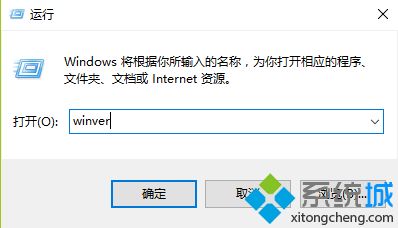
3、在版本一栏就能够查看。
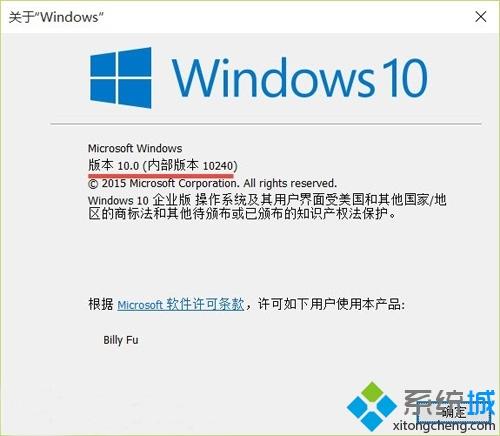
方法二:
1、打开【管理员:命令提示符】,即可查看版本号。
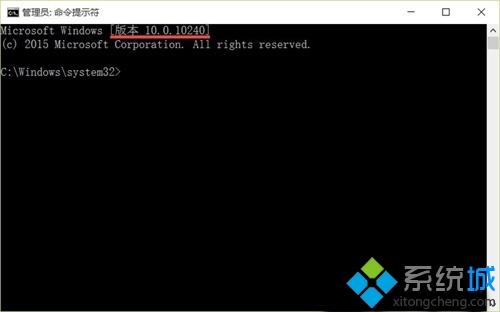
2、输入命令:【systeminfo | findstr Build】也能够直接查看。
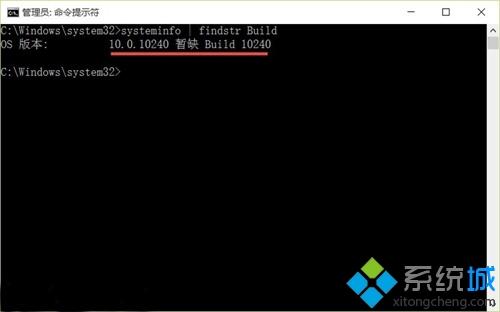
清楚自己电脑系统的版本号对操作电脑有大帮助,如果你遇到一样疑问,不妨参考以上方法来查看!
我告诉你msdn版权声明:以上内容作者已申请原创保护,未经允许不得转载,侵权必究!授权事宜、对本内容有异议或投诉,敬请联系网站管理员,我们将尽快回复您,谢谢合作!










